Menu drop down ialah menu yang membolehkan pengguna memilih jawapan yang telah ditetapkan dan menjadikan worksheet kita lebih mesra pengguna dan interaktif. Contoh menu dropdown adalah seperti dibawah.
 | ||
| Gambarajah contoh |
2. Taipkan senarai bulan dan tahun seperti contoh dibawah
3. Taipkan tajuk Bulan dan Tahun seperti kolum C dan E dibawah
4. Letak kan cursor mouse pada kolum B2 (seperti dibawah)
5. Klik pada Menu Data
6. Klik pada Tab Settings
7. Pilih 'List'
8. Pada Source - Klik pada butang tepi (seperti contoh dibawah)
9. Klik mouse pada cell Januari (E2) dan tarik hingga Disember
10. Pada Data Validation - klik butang tepi
11. Klik butang OK
12. Drop-down menu sudah tersedia pada cell B2
13. Klik pada butang dibawah untuk melihat senarai bulan yang dipaparkan.
14. Ulangi langkah-langkah diatas untuk masukkan Drop-down bagi Tahun.
Nota: Jangan lupa untuk sembunyikan (hide) kolum bulan dan tahun apabila telah selesai kerja anda. Caranya dengan mengklik lajur E dan F, Klik butang kanan dan pilih hide. Savekan tugas anda.
Lain-lain contoh adalah seperti gambarajah dibawah:
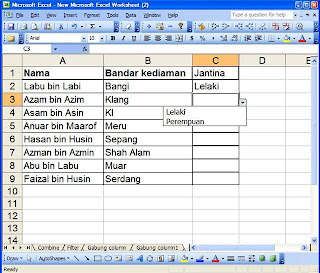









Tiada ulasan:
Catat Ulasan